
Quando trabalhamos com planilhas no Excel, é comum nos depararmos com situações em que precisamos descer uma fórmula ou preenchimento até o final das células. No entanto, às vezes podemos nos deparar com um problema frustrante: a fórmula ou o preenchimento não desce como esperado. Isso pode ser um desafio para muitos usuários, mas neste artigo vamos explorar algumas soluções que podem ajudar quando a planilha do Excel não desce.
As planilhas de cálculo, como o Microsoft Excel e o Google Sheets, são poderosas ferramentas que oferecem uma variedade de recursos para otimizar o trabalho e a análise de dados. Dentre esses recursos, as funções de preenchimento são fundamentais para agilizar o processo de organização e manipulação de informações. No entanto, para garantir uma utilização eficiente dessas funções, é essencial verificar e compreender certos aspectos. Neste artigo, exploraremos diferentes aspectos a serem considerados para otimizar o uso das funções de preenchimento, garantindo um manejo preciso e eficaz dos dados na sua planilha.
Antes de usar qualquer função de preenchimento, é crucial confirmar se a opção de preenchimento automático está ativada. Isso garante que as operações de preenchimento sejam rápidas e eficientes.
Caso esteja trabalhando em uma planilha com células protegidas, é importante desbloquear as células ou faixas de células que deseja preencher para evitar intercorrências.
O cálculo automático é crucial para garantir que as fórmulas sejam recalculadas automaticamente ao preencher células com funções. Certifique-se de que essa opção está ativada.
A alça de preenchimento é uma ferramenta poderosa. Certifique-se de usá-la adequadamente para copiar fórmulas ou padrões de dados de maneira eficaz.
Antes de preencher células com funções, verifique se não há fórmulas circulares, pois podem afetar os resultados esperados.
Os filtros podem interferir no preenchimento automático. Certifique-se de que os filtros estão desativados, se necessário, para um preenchimento correto.
A formatação condicional pode restringir ou modificar o preenchimento automático. Certifique-se de que a formatação condicional não está em conflito com o preenchimento.
Erros de digitação ou referências incorretas podem afetar o preenchimento automático. Faça uma revisão cuidadosa para evitar esses problemas.
O preenchimento flash fill é uma função útil para preencher células com base em um padrão identificado automaticamente. Explore e utilize essa função quando apropriado.
Certifique-se de que não há restrições de dados nas células a serem preenchidas, o que poderia impedir o preenchimento automático.
O preenchimento para baixo é uma função que permite copiar os dados de uma célula para outras células na mesma coluna. Use esse recurso quando necessário para agilizar o preenchimento.
Espaços em branco podem interferir no preenchimento automático. Remova esses espaços antes de aplicar as funções de preenchimento.
Arrastar e soltar é uma técnica eficaz para copiar dados rapidamente. Conheça e utilize essa função para otimizar o preenchimento.
Certifique-se de que não há conflitos com outros aplicativos que possam interferir no funcionamento adequado das funções de preenchimento.
Se a planilha estiver protegida, desproteja-a temporariamente para realizar o preenchimento automático, se necessário, e proteja-a novamente depois de concluir as operações.
Conheça as diversas opções oferecidas pela função de preenchimento automático e utilize-as conforme apropriado para o seu contexto.
Se estiver utilizando macros ou VBA (Visual Basic for Applications), certifique-se de que não há conflito com as funções de preenchimento automático.
Em planilhas muito extensas, a falta de recursos do computador pode afetar o desempenho do preenchimento automático. Certifique-se de que o seu computador possui os recursos necessários para a operação.
Explore as diversas fórmulas de preenchimento automático disponíveis e utilize-as conforme apropriado para agilizar o preenchimento de dados.
Ao trabalhar em diferentes plataformas ou versões do software, verifique se não há problemas de compatibilidade que possam interferir nas funções de preenchimento automático.
Neste artigo, abordamos uma série de soluções que podem ajudar quando a planilha do Excel não desce. Verificamos opções relacionadas a configurações no Excel, ao uso adequado da alça de preenchimento, a problemas com fórmulas e referências, entre outros. Lembre-se de testar cada uma dessas soluções e verifique se o problema é solucionado.
Passo a passo, você pode fazer uso das dicas e soluções apresentadas para resolver esse problema frustrante. Lembre-se de que o Excel é uma ferramenta poderosa, mas, às vezes, problemas técnicos podem surgir. No entanto, com persistência e conhecimento, é possível encontrar a solução certa e continuar a trabalhar com suas planilhas sem contratempos.
Esperamos que este artigo tenha sido útil e que você tenha encontrado a solução para o seu problema. Se tiver alguma dúvida ou precisar de mais informações, consulte a documentação oficial do Excel ou entre em contato com o suporte da Microsoft.

Em até 6x de R$8,17 s/ juros

Em até 6x de R$8,17 s/ juros

Em até 6x de R$16,50 s/ juros

Em até 6x de R$8,17 s/ juros

Em até 6x de R$13,17 s/ juros

Em até 6x de R$21,50 s/ juros

Em até 6x de R$8,17 s/ juros

Em até 6x de R$11,50 s/ juros

Em até 6x de R$16,17 s/ juros

Em até 6x de R$8,17 s/ juros

Em até 6x de R$16,50 s/ juros
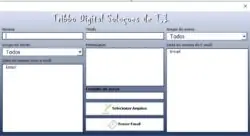
Em até 6x de R$16,67 s/ juros
